Mobilné hotspoty Xiaomi. Problémy s Wi-Fi na telefónoch Xiaomi
Softvér nainštalovaný na smartfóne Xiaomi vám umožňuje používať internet nielen na samotnom mobilnom zariadení, ale tiež ho používať ako USB modem.
Návod na pripojenie cez USB
Ak chcete používať Xiaomi ako modem, musíte vykonať nasledujúce kroky:

Po týchto krokoch bude internet distribuovaný z mobilného telefónu do počítača, ku ktorému je pripojený.
Ako distribuovať internet cez Wi-Fi
Ak potrebujete súčasne poskytovať prevádzku viacerým zariadeniam alebo nie je možné sa pripojiť cez USB kábel, vyberte režim Wi-Fi modemu na Xiaomi. Ak ho chcete aktivovať, musíte prejsť do sekcie nastavení „Prístupový bod Wi-Fi“, kde kliknete na položku „Prístupový bod Wi-Fi“.

Ak chcete zvýšiť úroveň zabezpečenia siete, musíte nakonfigurovať jej parametre, ktoré sa vykonávajú na karte „Nastavenia prístupového bodu Wi-Fi“.
Tu sú uvedené nasledujúce informácie:
- Do poľa SSID zadajte názov bezdrôtového smerovača (v predvolenom nastavení je zadaný model telefónu);
- Na karte „Zabezpečenie“ nastavte režim WPA2-PSK, po ktorom vás systém vyzve na nastavenie hesla;
- Nastavenie frekvenčného rozsahu. Štandardná hodnota je 2,4 GHz, ktorú podporuje väčšina moderných zariadení.

Ako povoliť Bluetooth modem na Xiaomi
V ďalších funkciách priečinka „Nastavenia“ povoľte modem Bluetooth.


Počítač začne hľadať telefón a po dokončení postupu zostáva už len kliknúť na tlačidlo „Spárovať“. Potom by sa na obrazovkách oboch zariadení mala objaviť správa o tajnom kóde (musí sa zhodovať). Na počítači kliknite na tlačidlo „Áno“ a na mobilnom zariadení na tlačidlo „Pripojiť“.

Tým sa dokončí pripojenie cez pripojenie Bluetooth. Jedinou nevýhodou tejto metódy je, že pri jej použití je internetová prevádzka distribuovaná iba na jeden produkt.
Veľmi často môžeme potrebovať sieť Wi-Fi tam, kde žiadna nie je. Môže to byť napríklad mestský park alebo kaviareň. V takýchto situáciách prichádza na pomoc mobilný Hot Spot alebo prístupový bod, ktorý organizuje samotný telefón pomocou siete 2g/3g/4g. Poďme sa teda porozprávať o tom, ako distribuovať Wi-Fi z telefónu s Androidom.
Ak teda chcete svojmu tabletu bez SIM karty, notebooku alebo zariadenia poskytnúť vyčerpanú mobilnú tarifu s prístupom k sieti, musíte povoliť prístupový bod. Potom už len postupujte podľa našich pokynov.
Pamätajte: celý proces je zobrazený na príklade prostredia Android MIUI 9, v iných telefónoch sa môže mierne líšiť.
- Najprv musíme otvoriť nastavenia nášho modulu gadget. Ak to chcete urobiť, sklopte prepínače a závesy upozornení úplne dole a potom stlačte tlačidlo, ktoré sme označili na snímke obrazovky.

- Ďalej by ste mali prejsť na nastavenie samotného prístupového bodu. Hľadáme položku podobnú tej, ktorú vidíte nižšie.

- V samotnom mobilnom menu Hot Spot je spúšť na jeho aktiváciu a položka s nastaveniami. Najprv navštívime tú druhú.

- Tu musíme zadať názov siete (zobrazí sa pri vyhľadávaní) a nastaviť ochranu heslom. Ak to chcete urobiť, vyberte typ overenia.

- V ďalšej fáze musíte zadať heslo, ktoré sa bude vyžadovať pri pripájaní k vám.

- Ako ďalšie možnosti môžeme určiť počet súčasne pripojených klientov (aby nedošlo k preťaženiu vášho smartfónu a jeho sieťového prístupového kanála). Klepnite na určený bod.

- Tu uvádzame počet používateľov pre paralelné pripojenie.

- Je tiež možné zablokovať určité zariadenia podľa MAC adresy, po ktorej sa už nebudú môcť pripojiť k vášmu prístupovému bodu.

- Posledným trikom je autorizácia pomocou QR kódu. Jednoducho povedané, ukážete svoj kód, namiesto zadania hesla naň osoba jednoducho namieri kameru a automaticky sa prihlási do siete.

Po všetkých nastaveniach a vlastne aj zapnutí Wi-Fi bodu sa na spínacom paneli objaví prepínač pre rýchlu aktiváciu a deaktiváciu.

Pripojenie internetu k PC cez USB kábel
Zoberme si inú situáciu, keď na vašom PC nie je internet a potrebujeme ho tam distribuovať z telefónu, ale na ploche nie je modul Wi-Fi. V tomto prípade nám pomôže USB kábel. Pripojte ho k telefónu.
Dôležité! Nezabudnite nainštalovať ovládače pre vaše zariadenie. Bez nich sa párovanie vo väčšine prípadov nepodarí a ak sa telefón pripojí, bude len v režime vymeniteľného disku.
Začnime teda spájať.
- Najprv skontrolujte, ako sa zariadenie zobrazuje v správcovi úloh. Ak to chcete urobiť, spustite samotný nástroj (kliknite pravým tlačidlom myši na tlačidlo „Štart“) a vyhľadajte zariadenie, ktoré potrebujeme. Ak sa namiesto modelu telefónu zobrazuje neznáme zariadenie, potom ste buď nenainštalovali ovládač, alebo je niečo v neporiadku s káblom.

Operačný systém môže byť ľubovoľný: Windows XP, 7, 8 a 10.
- Ďalej prejdeme k nastaveniam telefónu: tu spočíva funkcia pripojenia k počítaču ako modemu.

- Prejdime k doplnkovým funkciám.

- Zostáva len povoliť režim modemu. Ak to chcete urobiť, aktivujte spínač zobrazený na obrázku.

- Počítač vydá charakteristický zvuk označujúci pripojenie nového zariadenia a na samotnom telefóne sa zobrazí upozornenie, že je pripojený ako modem. Nechýba ani tlačidlo, ktoré v prípade potreby dokáže prerušiť spojenie.

To je všetko. Pomocou opísanej metódy kontrolujte spotrebu svojej mobilnej prevádzky. Pri použití na PC alebo notebooku sa môže rýchlo minúť.
Výsledky a komentáre
Teraz viete, ako distribuovať internet z telefónu s Androidom cez Wi-Fi a zvažovala sa aj možnosť pripojenia k PC v režime modemu. Ak máte nejaké otázky, môžete sa ich opýtať v komentároch. Budeme sa snažiť pomôcť všetkým.
Video
Ponúkame aj videonávod, ktorý rieši problém uvedený v článku.
Moderný človek si nevie predstaviť svoj život bez webu. Internet je všade: na počítačoch, smartfónoch, tabletoch a televízoroch. Potreba distribuovať internet z jedného zariadenia do druhého vzniká pomerne často. V prípadoch, keď prístup k sieti nie je po ruke, ale je potrebný, prichádza na záchranu mobilný internet. Dá sa ľahko distribuovať bez káblov a iných atribútov používateľovi v núdzi.
Existujú dva spôsoby pripojenia smartfónu a iných zariadení na distribúciu internetu. Prvý je cez USB kábel, druhý cez Bluetooth alebo Wi-Fi.
Ako distribuovať cez Wi-Fi?
Najpohodlnejší a najrozšírenejší spôsob distribúcie. Smartfón sa používa ako bezdrôtový router, ktorý umožňuje pripojiť viacero zariadení.
Ak chcete nakonfigurovať nastavenia siete:
Prejdite na nastavenia, kliknite na položku ponuky „Osobný prístupový bod“;
Vyberte „Nastavenia prístupového bodu Wi-Fi“;
Do poľa SSID zadajte názov nášho prístupového bodu;
Inštalujeme ochranu WPA2-PSK;
Nastavte heslo (najmenej 8 znakov).
Môžete si vybrať frekvenčný rozsah (odporúčame ho nastaviť na 2,4 GHz, pretože túto frekvenciu podporuje väčšina zariadení).
Ak chcete aktivovať režim:
Prejdite na „Nastavenia“, kliknite na položku ponuky „Osobný prístupový bod“;

Vyberte „Prístupový bod Wi-Fi“;

Hurá! Mobilný internet ste distribuovali zo svojho smartfónu.

Pre pohodlnejšiu aktiváciu odporúčame presunúť horúce tlačidlo na horný záves.
Ako pripojiť smartfón ako USB modem?
Táto metóda je vhodná na distribúciu mobilného internetu zo smartfónu do počítača:
Musíte pripojiť smartfón pomocou kábla USB k počítaču (je lepšie sa pripojiť pomocou pôvodného kábla - môže to ovplyvniť rýchlosť pripojenia);

Vyberte „USB modem“;

Nové pripojenie sa zobrazí na vašom počítači v časti Sieťové pripojenia;

Kliknite pravým tlačidlom myši na ikonu „Pripojenie k miestnej sieti“ a v zobrazenej ponuke vyberte možnosť „Povoliť“;
Hurá! Máte distribuovaný mobilný internet z telefónu cez káblové pripojenie.
Ako sa pripojiť pomocou Bluetooth?
Táto metóda vyžaduje adaptér Bluetooth na pripojenom zariadení. Bohužiaľ, internet môžete distribuovať iba do jedného zariadenia.
Prejdite na „Nastavenia“, kliknite na položku ponuky „Rozšírené“;


Vyberte modem Bluetooth (skontrolujte v časti „Nastavenia“ Bluetooth, aby bolo vaše zariadenie viditeľné pre ostatné zariadenia); 
Na počítači nájdite ikonu Bluetooth (v pravom dolnom rohu), kliknite a vyberte „Pridať zariadenie Bluetooth“;

Zariadenie vyhľadá váš smartfón, vyberte ho zo zoznamu nájdených a kliknite na „Prepojiť“;

Na obrazovke smartfónu a zariadenia sa objavia správy o tajnom kóde, ktoré sa musia zhodovať, na zariadení kliknite na „Áno“, na smartfóne kliknite na „Pripojiť“;

Hurá! Máte distribuovaný mobilný internet cez pripojenie Bluetooth.
Dva jednoduché pokyny pre začínajúcich používateľov.
Používatelia smartfónov si často kladú otázku: „Ako distribuovať mobilný internet zo smartfónu? Dnes vám povieme, že sa to robí veľmi jednoducho a vyžaduje si to pár sekúnd času.
Všetko je mimoriadne jednoduché. Vývojári systému Android sa postarali o pohodlie používateľov a poskytli možnosť distribuovať internet v základných funkciách takmer akéhokoľvek modulu gadget. Prečo je to potrebné? Máte napríklad Nexus 7, do ktorého nemôžete vložiť SIM kartu.
Takéto zariadenia sa pripájajú k sieti výlučne pomocou Wi-Fi. Dobre, doma môžeme distribuovať Wi-Fi z routera, ale čo na cestách alebo na dovolenke? V tomto prípade prichádza na pomoc smartfón s 3G alebo 4G (LTE). Poslúži ako prístupový bod pre náš tablet alebo priateľov.
Ako distribuovať internet z Androidu?
- Ísť do Nastavenie.
- V bezdrôtových sieťach alebo „ Viac..." nájdite sekciu " Modemový režim".
- Nastavte Wi-Fi hotspot– zadajte meno a priraďte heslo.
- Začiarknite políčko vedľa položky „ Wi-Fi hotspot".

Ako zdieľať internet s Xiaomi (MIUI)?
Pre prehľadnosť vám povieme, ako distribuovať mobilný internet zo smartfónov na MIUI – proprietárny firmvér Xiaomi. Princíp fungovania je rovnaký, názvy položiek a dizajn menu sa mierne líšia.
- Zapnite si mobilný internet.
- Prejdite do časti Nastavenia - Osobný hotspot.
- Aktivujte položku „Wi-Fi hotspot“. Teraz je internet distribuovaný zo smartfónu.
- Ak chcete nastaviť distribúciu, prejdite na „Nastavenie prístupového bodu Wi-Fi“, nastavte názov siete a heslo (nemusíte sa dotýkať rozsahu).


Po týchto jednoduchých krokoch bude smartfón distribuovať internet do iných zariadení. K tejto sieti sa musíte pripojiť rovnakým spôsobom ako k bežnej sieti Wi-Fi: stačí zadať správne heslo.
S príchodom 4G mobilného internetu sa jeho rýchlosť stala celkom pohodlnou pre každodenné surfovanie po webe a dokonca aj pre sledovanie streamovaných videí, napríklad na YouTube. Telefóny so 4G stoja menej ako 100 dolárov, čo je cenovo dostupné pre široké spektrum spotrebiteľov. V tomto príspevku sa dozviete, ako distribuovať internet z telefónu Xiaomi a povoliť na ňom prístupový bod, aby ste mohli surfovať napríklad z notebooku.
Povoliť hotspot na telefóne Xiaomi
Takmer všetky telefóny Xiaomi používajú firmvér MIUI, s výnimkou modelu Mi A1, ktorý štandardne beží na holom systéme Android. Preto budú všetky nastavenia špecifikované špeciálne pre MIUI. Najnovšia verzia je momentálne 9.5.
- Otvorte Menu a prihláste sa "Nastavenie" telefón
- Otvorená sekcia

- Nastavte prepínač do polohy "ON". Ďalej prejdite do sekcie "Nastavenia Wi-Fi hotspotu" na nastavenie názvu siete a hesla

- Nastavte názov a heslo siete Wi-Fi. Heslo Wi-Fi musí mať aspoň 8 znakov. Je lepšie to urobiť tak, aby bolo ťažké ho vyzdvihnúť.

- To je všetko, na telefóne Xiaomi ste povolili zdieľanie internetu. V nastaveniach môžete povoliť aj obmedzenie prevádzky pre 1 zariadenie na pripojenie. Okrem toho môžete určité zariadenia pridať na „čiernu listinu“ a nikdy sa nebudú môcť pripojiť k vášmu telefónu.
Spoločnosť Xiaomi
Spoločnosť Xiaomi (Xiaomi alebo Xiaomi v ruštine) pod svojou značkou vyrába širokú škálu gadgetov, nielen mobilných telefónov. Patria sem tablety, notebooky, fitness trackery, inteligentné domáce zariadenia, TV set-top boxy, akčné kamery, robotické vysávače, varné kanvice, váhy, dáždniky, skrutkovače a dokonca aj perá. Spoločnosť bola založená 6. apríla 2010 so sídlom v Pekingu v Číne.
Spotrebitelia nazývajú Xiaomi čínskym Apple a jeho zakladateľ Lei Jun čínskymi prácami.
Zariadenia od Xiami sú veľmi kvalitné a majú nízku cenu. Nie je to prekvapujúce, pretože niektoré zo svojich gadgetov predáva za nižšie ceny, len aby získal podiel na trhu.